Cara Menggunakan WhatsApp Web di Laptop, Iphone, Tablet dan Hp

Virus Corona membuat komunikasi jarak jauh semakin populer. Salah satunya adalah Whatsapp atau sering disingkat menjadi WA. Saat ini, WhatsApp Messenger menyandang predikat sebagai salah satu aplikasi paling banyak dipakai setiap saat.
WhatsApp Messenger juga menjadi aplikasi chatting yang memiliki fitur paling lengkap. Bisa untuk chatting, video call (vc), voice note (vn), nelpon/telepon, mengirim foto dan video, bahkan bisa mengirim file dokumen.
Sudah taukah kamu cara menggunakan WhatsApp Web di Laptop, Iphone, Tablet atau Hp? Kalau belum, anda diwebsite yang tepat.
Cara Menggunakan WhatsApp Web di Laptop, Iphone, Tablet dan Hp
1. Cara Menggunakan WhatsApp Web di Laptop
- Buka situs WhatsApp Web di https://web.whatsapp.com.
Pastikan Laptop dan Hp yang kamu gunakan untuk WhatsApp sudah terhubung ke koneksi internet yang stabil yaa.
- Setelah terbuka, akan muncul QR code seperti gambar dibawah ini.

di bagian bawah Barcode akan muncul tulisan
"keep me signed in"atau"Tetap masuk".
Tujuannya adalah ketika Kamu ingin membuka whatsapp web kembali, kamu tidak perlu melakukan scan atau scanner atau memindai kode qr lagi. Cukup bermanfaat bukan? - Langkah selanjutnya, Buka Handphone kamu dan masuk ke aplikasi WhatsApp.
- Di sini kamu
ketuk ikon titik tigadi bagiankanan atas, dan pilih opsiWhatsApp Web. - Lakukan
Scan QR code(pemindai) dengan cara mengarahkan ponsel ke layar Laptop. - Jika langkah ini berhasil, kamu akan langsung dialihkan ke tampilan utama WhatsApp Web.
Kamu bisa melihat apakah WA Web sudah aktif atau belum dengan melihat notification yang ada di Hp kamu.
2. Cara Menggunakan WhatsApp Web di Hp Android dan iPhone
Bisakah kita menggunakan WhatsApp Web di Hp Android? Sebenarnya WhatsApp Web dibuat khusus pada laptop, namun kamu bisa mengakalinya loo.. Mau tau caranya? Berikut ini cara menggunakan whatsapp web di sesama hp android dan ios terbaru
- Buka
Google Chromeatau browser lainnya di ponsel kamu. - Sentuh atau pilih pada bagian
titik tiga di pojok kanan atas. - Centang pada
“Dekstop Site”atau“Situs Dekstop”. - Selanjutnya, buka situs
WhatsApp Webdi ponsel kamu dengan alamat https://web.whatsapp.com. - Ambil ponsel kamu yang satunya dan buka aplikasi WhatsApp kemudian masuk ke fitur WhatsApp Web.
- Kemudian lakukan scan (pindai) QR Code yang muncul di ponsel kamu.
- WhatsApp Web siap digunakan di handphone kamu.
3. Cara Menggunakan WhatsApp Client di Laptop atau Komputer Tanpa Browser
Kamu juga bisa membuka WhatsApp Web di laptop tanpa harus membuka browser loh, Begini cara menggunakan WhatsApp Web tanpa browser.
- Pertama, buka situs resmi WhatsApp.
- Unduh WhatsApp Web untuk PC atau laptop.
Kamu bisa menyesuaikan, apakah akan dipasang untuk PC Windows atau Mac.
- Klik
Downloaddan tunggu sampai selesai. - Selanjutnya kamu bisa menggunakan WhatsApp tanpa harus membuka browser.
- Cara login menggunakan Aplikasi WhatsApp sama dengan tutorial diatas.
4. Cara logout WhatsApp Web
Jika kamu merasa ada seseorang yang login ke WhatsApp kamu, gunakan cara berikut ini untuk keluar dari semua WhatsApp Web.
- Buka Handphone kamu dan masuk ke aplikasi WhatsApp.
- Di sini kamu
ketuk ikon titik tigadi bagian kanan atas, dan pilih opsiWhatsApp Web. - Selanjutnya ketuk pada
"Status perangkat"yang"Aktif"lalu pilihkeluar
Shortcut pada WhatsApp Web (WA Web)
Shortcut berguna agar kamu bisa memaksimalkan fitur-fitur yang berada di WhatsApp Web. Kamu tinggal menekan beberapa tombol keyboard secara bersamaan. Mulai dari bikin chat baru, mengarsipkan chat, dan masih banyak lagi.
Namun kamu perlu perhatikan bahwa Shortcut ini hanya bekerja jika kamu menggunakan WhatsApp Software yaa! tidak bisa digunakan untuk WhatsApp Web.
- Ctrl + N : Membuka obrolan baru
- Ctrl + Shift + [ : Membuka obrolan sebelumnya
- Ctrl + Shift + ] : Membuka obrolan selanjutnya
- Ctrl + E : Mengarsipkan obrolan
- Ctrl + Shift + M : Membisukan (mute) obrolan
- Ctrl + Backspace : Menghapus obrolan
- Ctrl + Shift + U : Menandakan pesan belum terbaca
- Ctrl + Shift + N : Membuat grup baru
- Ctrl + P : Membuka Status atau Profil
- Ctrl + Shift + '+' : Membesarkan tampilan
- Ctrl + Shift + '-' : Mengecilkan tampilan
Kelebihan dan Kekurangan WhatsApp Web
Kelebihan WhatsApp Web
- Keuntungan untuk melakukan pengetikan menggunakan keyboard, terutama dalam meminimalisir typo saat mengirim pesan (lebih praktis).
- Tidak perlu memasang aplikasi, cukup dengan menggunakan browser seperti Google Chrome (walau disediakan opsi client WA Web tersendiri).
- Berfungsi normal untuk mengirim dan menerima pesan teks, gambar, video, dokumen, dan kontak WhatsApp tersimpan.
- Dapat digunakan untuk berkirim sticker WhatsApp dan animasi GIF.
- Dapat melakukan logout jarak jauh melalui aplikasi WhatsApp utama.
Kekurangan WhatsApp Web
- Ponsel utama yang terpasang WhatsApp harus selalu terhubung ke jaringan internet.
- Hanya dapat digunakan pada satu perangkat saja selain HP utama yang terpasang akun WhatsApp pribadi.
- Tidak dapat menggunakan beberapa fitur, seperti panggilan suara dan video, mengunggah status WhatsApp, dan mengirim lokasi.
- Tidak dapat digunakan lebih dari satu browser sekaligus. Jika mencoba di browser lain, maka browser sebelumnya akan langsung ditutup.
- Tidak dapat mengubah pengaturan download media, jadi semua foto dan video yang dikirim otomatis akan terunduh.
Penutup
Sekian tutorial cara menggunakan WhatsApp Web. Memakai WhatsApp Web bisa kamu terapkan untuk memudahkan pekerjaanmu, lho!
Sekarang kamu bisa melakukan chatting WhatsApp langsung di laptop, tanpa perlu bolak-balik membuka HP, deh!
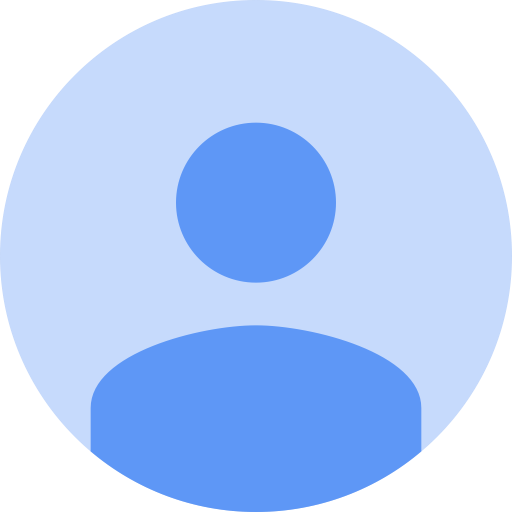
Posting Komentar
Silakan berkomentar dengan bijak, dan Admin berhak menghapus komentar yang tidak sesuai dengan ketentuan yang berlaku. Kami juga mengundang pengunjung untuk membaca syarat atau ketentuan yang berlaku di halaman ini.